Come impostare pagine padre e figlio in WordPress?
Pubblicato: 2022-12-29Vorresti sapere come impostare pagine padre e figlio in WordPress ? La pagina principale di un sito WordPress è una pagina di primo livello all'interno della gerarchia del sito. In genere, le pagine figlie sono gruppi di pagine secondarie annidate sotto la pagina padre.
I proprietari del sito possono creare pagine padre e figlio per creare una gerarchia di pagine. In particolare, questa pratica è vantaggiosa per i siti WordPress che contengono una grande quantità di informazioni statiche poiché consente ai visitatori di navigare in questi siti.
Questo articolo spiegherà una pagina padre, le differenze tra una pagina padre e una pagina figlia, i vantaggi delle pagine figlie, come impostare pagine padre e figlie in WordPress, visualizzare l'elenco delle pagine figlie di una pagina padre, modificare l'ordine delle pagine figlie e gestire le pagine padre e figlio.
Che cos'è una pagina padre?
Esistono due tipi di post in WordPress: post e pagine. Tuttavia, a differenza dei post e di altri tipi di post personalizzati, le pagine non devono necessariamente essere allo stesso livello dei post.
La pagina principale di un sito Web WordPress è la pagina in cima alla gerarchia contenente le sue sottopagine. Le pagine figlie sono quelle pagine sotto la pagina padre.
Differenze tra una pagina padre e una pagina figlio
Le strutture gerarchiche vengono create stabilendo relazioni padre-figlio tra le singole pagine.
In questa disposizione, le pagine padre hanno la priorità sulle pagine figlio, il che implica che le pagine figlio non possono esistere senza le pagine padre.
Nel menu principale, ad esempio, troverai categorie come VPS e Video Tutorial. Queste sono tutte pagine figlie della pagina principale /tutorials.
Le pagine secondarie si distinguono anche dalle pagine principali in base al loro URL. Per impostazione predefinita, le pagine secondarie includono lo slug della pagina principale nei loro URL.
Quali sono i vantaggi delle pagine figlio?
Avere una struttura gerarchica sul tuo sito web è fondamentale se contiene un gran numero di pagine. Avere un tema figlio non è necessario se il tuo sito web ha un numero limitato di pagine.
Tuttavia, supponi di avere più di otto pagine sul tuo sito web. In tal caso, i tuoi visitatori probabilmente troveranno il tuo menu travolgente una volta che li vedranno tutti elencati.
In questi casi, si consiglia di organizzare le pagine in pagine secondarie e principali per rendere più facile per i visitatori trovare esattamente ciò che stanno cercando.
Per assicurarti che il contenuto del tuo sito web sia facile da trovare, potresti dover dedicare un po' di tempo a definire e delineare una struttura intuitiva del sito web.
Affinché le pagine figlio funzionino correttamente, dovrebbero essere raggruppate logicamente sotto pagine padre chiaramente definite. È possibile che i tuoi visitatori diventino confusi o frustrati se non riescono a trovare le informazioni di cui hanno bisogno.
Come impostare pagine padre e figlio in WordPress?
Dovrai pubblicare la tua prima pagina principale in WordPress per stabilire una struttura di pagina gerarchica. Segui questi passaggi per farlo:
- Vai su Pagine nella dashboard di WordPress.
- Fare clic sull'opzione Aggiungi nuovo .
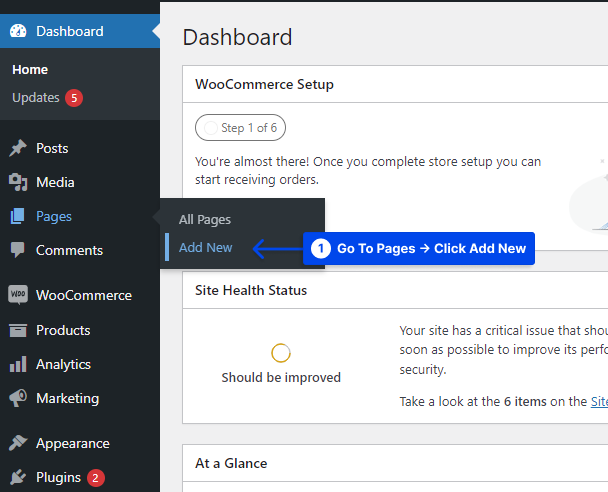
- Inserisci il titolo e il contenuto della pagina.
- Fai clic sull'opzione Anteprima per vedere come sarà.
- Fare clic sul pulsante Pubblica per pubblicare la pagina.
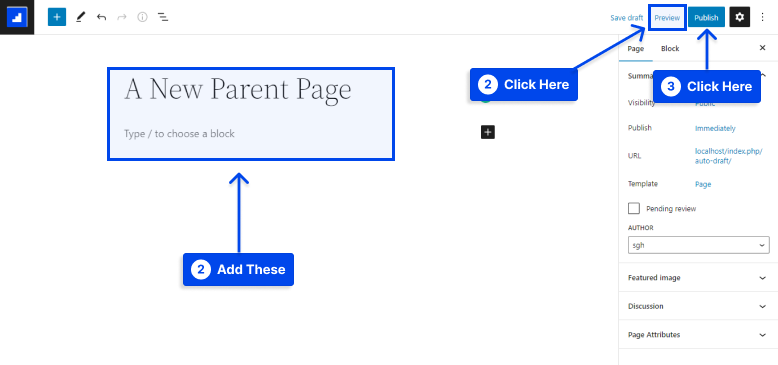
Ripeti questi passaggi se desideri aggiungere più pagine principali al tuo sito web. Per creare una pagina figlio, devi prima creare una pagina padre.
Allo stesso modo, puoi convertire qualsiasi pagina esistente in una pagina figlia o creare una nuova pagina che diventerà la tua pagina figlia.
Segui questi passaggi per creare una pagina figlio:
- Vai su Pagine nella dashboard di WordPress.
- Fare clic sull'opzione Aggiungi nuovo .
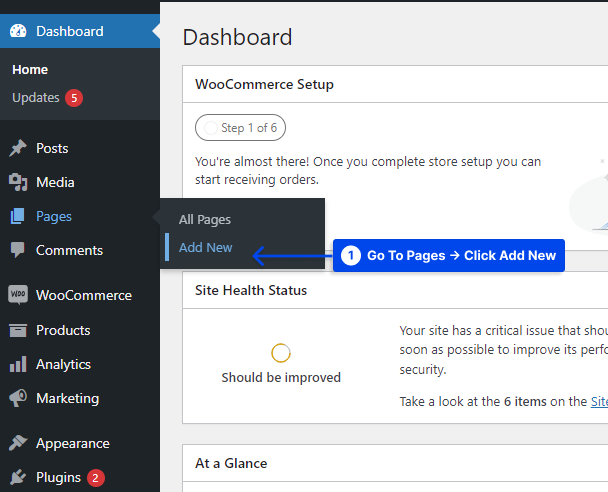
- Scrivi il titolo e il contenuto.
- Vai alla scheda Pagina e scorri verso il basso fino a Attributi pagina .
- Seleziona una pagina specifica da impostare come pagina principale dal menu a discesa.
- Fare clic sul pulsante Pubblica .
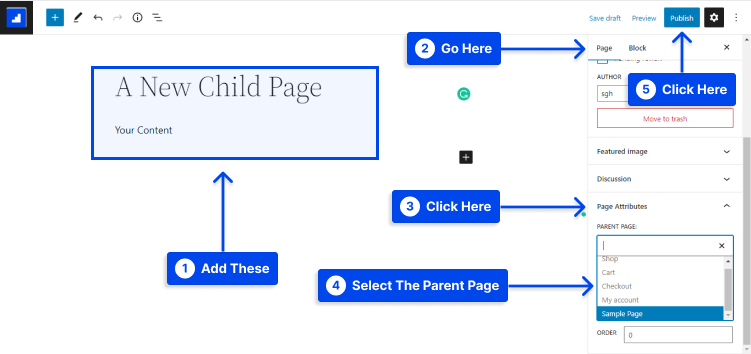
L'aggiunta di più pagine secondarie può essere eseguita ripetendo questi passaggi. Inserendo un valore numerico, puoi anche modificare l'ordine di visualizzazione delle pagine secondarie. Per fare ciò, puoi utilizzare la casella di testo Ordina nella sezione Attributi pagina .
Come visualizzare l'elenco delle pagine figlie di una pagina padre?
La visualizzazione di un elenco di pagine secondarie sulle pagine principali è un ottimo modo per stabilire una struttura chiara per il sito web.
Una struttura chiara migliora la capacità degli utenti di trovare le informazioni che cercano migliorando sia l'esperienza dell'utente che la navigazione del sito.
Questa sezione fornisce due modi per visualizzare l'elenco delle pagine secondarie di una pagina principale:
Mostra un elenco di pagine secondarie utilizzando un plug-in di WordPress
L'utilizzo di un plug-in può semplificare il processo di configurazione. Nella maggior parte dei plugin di WordPress, sono disponibili parametri shortcode per aggiungere un elenco di pagine figlie a una pagina padre e determinare lo stile dell'elenco.
Nella directory di WordPress sono disponibili molti plugin da utilizzare con questo metodo. In questa sezione verrà utilizzato il plug-in Page-list.
Segui questi passaggi per utilizzare questo strumento:
- Vai su Plugin nella dashboard di WordPress.
- Fare clic sull'opzione Aggiungi nuovo .
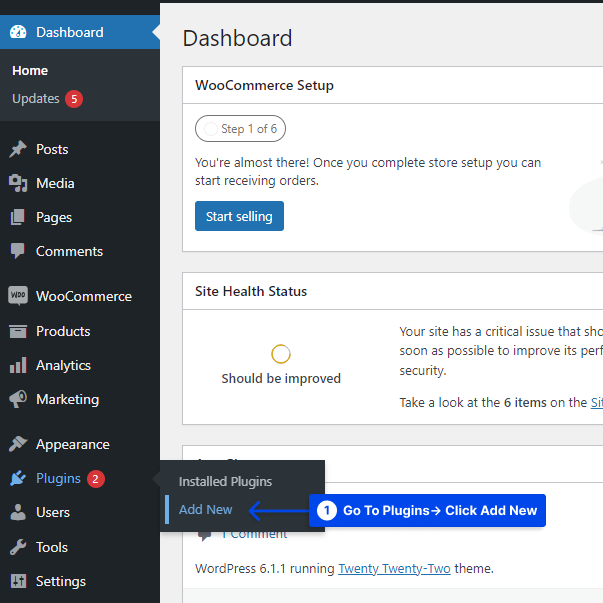
- Installa e attiva il plug-in.
Diversi shortcode sulla pagina del plug-in consentono di personalizzare l'aspetto degli elenchi. Questi includono:

-
[pagelist]‒ Visualizza la mappa del sito web. -
[subpages]‒ Mostra le pagine secondarie della pagina corrente. -
[siblings]‒ Mostra le pagine di pari livello della pagina corrente, che sono raggruppate sotto la stessa pagina principale. -
[pagelist_ext]‒ Visualizza un elenco di pagine con immagini in primo piano ed estratti per ognuna.
- Inserisci lo shortcode [sottopagine] all'interno della pagina principale desiderata e fai clic sul pulsante Aggiorna .
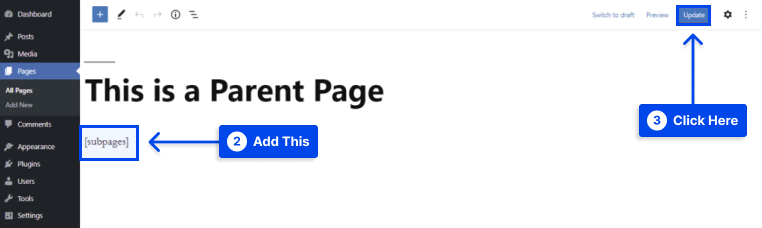
Oltre a ciò, l'elenco può essere stilizzato aggiungendo una classe CSS o combinando lo shortcode principale con i parametri disponibili.
Mostra un elenco di pagine secondarie utilizzando un codice PHP
Se codifichi manualmente le pagine figlie, hai più flessibilità nella personalizzazione dell'elenco. Tuttavia, questo processo richiede un certo livello di conoscenza tecnica, quindi potrebbe non essere adatto ai principianti di WordPress o agli utenti non tecnici.
Una copia del codice deve essere inserita nel file function.php del tuo tema WordPress, a cui è possibile accedere utilizzando un programma client FTP o un File Manager .
Segui questi passaggi per mostrare un elenco di pagine secondarie utilizzando un codice PHP:
- Accedi ai file del tuo sito con un programma client FTP o un File Manager .
- Vai su File → File Manager .
- Accedi a wp-content → temi dalla directory principale (public_html).
- Apri la cartella del tema attivo e trova il file functions.php.
- Apri il file functions.php facendo doppio clic su di esso e aggiungendo il seguente codice in fondo al file:
function betterstudio_list_child_pages() { global $post; if ( is_page() && $post->post_parent ) $childpages = wp_list_pages( 'sort_column=menu_order&title_li=&child_of=' . $post->post_parent . '&echo=0' ); else $childpages = wp_list_pages( 'sort_column=menu_order&title_li=&child_of=' . $post->ID . '&echo=0' ); if ( $childpages ) { $string = '<ul class="betterstudio_page_list">' . $childpages . '</ul>'; } return $string; } add_shortcode('betterstudio_childpages', ' betterstudio_list_child_pages');function betterstudio_list_child_pages() { global $post; if ( is_page() && $post->post_parent ) $childpages = wp_list_pages( 'sort_column=menu_order&title_li=&child_of=' . $post->post_parent . '&echo=0' ); else $childpages = wp_list_pages( 'sort_column=menu_order&title_li=&child_of=' . $post->ID . '&echo=0' ); if ( $childpages ) { $string = '<ul class="betterstudio_page_list">' . $childpages . '</ul>'; } return $string; } add_shortcode('betterstudio_childpages', ' betterstudio_list_child_pages');
- Salva le modifiche e vai alla dashboard di WordPress.
- Vai su Aspetto e fai clic sull'opzione Widget .
- Aggiungi lo shortcode
[betterstudio_childpages]nell'area del widget.
In alternativa, puoi inserirlo direttamente nella pagina principale.
Come modificare l'ordine delle pagine secondarie?
Puoi impostare l'ordine delle pagine secondarie sul tuo sito Web per rendere la navigazione più intuitiva sul front-end. Un esempio di linguaggi di programmazione per computer può essere impostato come sottopagine come le seguenti:
Computer Programming Languages è la pagina principale e C, C#, C++, Java, JavaScript, PHP e Python sono le pagine secondarie.
Per disporli in un ordine specifico, potrebbe essere consigliabile introdurre prima JavaScript come esempio. È possibile utilizzare due metodi per ordinare le pagine figlie:
- Utilizza la voce di menu Ordina nella casella Attributi pagina del tuo editor di WordPress.
- Utilizzando il collegamento Quick Edit quando si stanno visualizzando tutte le pagine.
Come gestire le pagine padre e figlio?
Potresti scoprire che avere una struttura gerarchica per il tuo sito Web WordPress ne migliora notevolmente la navigazione e la facilità d'uso.
In molti casi, gli utenti di WordPress non sono consapevoli del fatto che la struttura della pagina influenza l'ottimizzazione del motore di ricerca del tuo sito.
Una pagina ben strutturata può aiutare i motori di ricerca come Google a eseguire la scansione e l'indicizzazione di un sito semplificando la posizione e la comprensione del contenuto.
Inoltre, la gerarchia di un sito trasmette informazioni ai motori di ricerca su quali pagine sono essenziali, aumentando l'autorità e la ricercabilità del sito web.
Di seguito sono elencati alcuni suggerimenti su come sfruttare al meglio la struttura della pagina:
I contenuti pertinenti devono essere raggruppati insieme
Considera la relazione tra le parole chiave su una pagina principale e quelle sulle sue pagine figlie.
Decidi quale ordine seguire
Una pagina figlio viene spesso visualizzata in base alla popolarità della parola chiave della pagina padre per accelerare il processo di ricerca per i visitatori.
Ci possono essere momenti, tuttavia, in cui è più opportuno disporli in base alla priorità del contenuto.
Crea un numero limitato di categorie
Assicurarsi che il numero di pagine secondarie non superi due o sette per non sovraccaricare l'utente.
Assicurati che la tua Sitemap sia aggiornata
È essenziale aggiornare la tua mappa del sito WordPress ogni volta che crei una nuova pagina o aggiorni il contenuto di una esistente per migliorare l'indicizzazione.
Conclusione
Questo articolo ha spiegato una pagina padre, le differenze tra una pagina padre e una pagina figlia, i vantaggi delle pagine figlie, come impostare pagine padre e figlie in WordPress, visualizzare l'elenco delle pagine figlie di una pagina padre, modificare l'ordine delle pagine figlie e gestire le pagine padre e figlio.
È nostro piacere presentarvi questo articolo. Grazie per aver dedicato del tempo a recensirlo. Se hai domande o commenti, non esitare a pubblicarli nella sezione dei commenti.
Ti invitiamo a seguire e mettere mi piace alle nostre pagine Facebook e Twitter per rimanere aggiornato sui nostri ultimi aggiornamenti.
